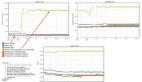iPhone开发者在国外相对饱和,而国内仍然有很大的空缺,但是由于SDK自身的限制已经很多Mac OS内部的一些设计上的先天不足,所以很多Android上有的,在iPhone上不越狱使用第三方SDK是无法实现的,比如输入法和来电防火墙这些基本 的应用,而Windows Phone 7目前比较绝了,微软的限制不亚于iPhone目前从界面和SDK来看表现一般,同时使用的Silverlight库知道的人比较好,相对来说在国内还有一定的需求,Android目前对于国内来说山寨机和平板这些产品还是有不错的发展空间。
下载Java的开发包JDK
JDK有好几个类型版本,我们只需要选择Java SE类型的版本就行了。 进入网页: http://www.oracle.com/technetwork/java/javase/downloads/index.html
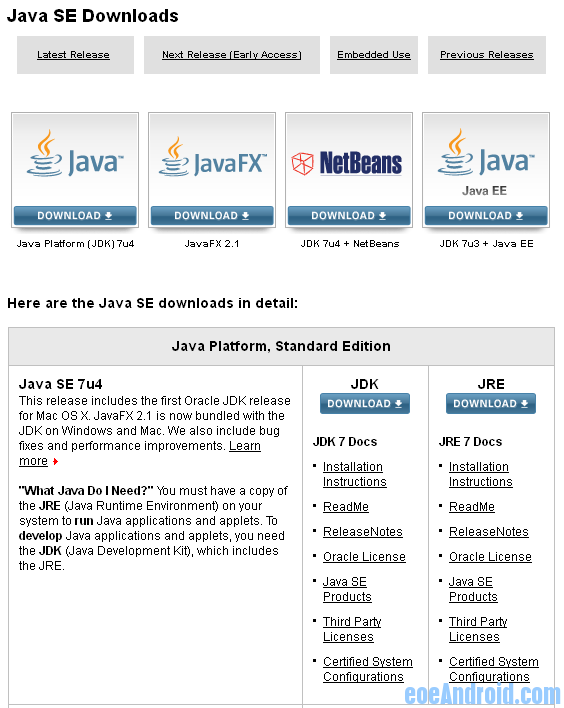
如下图: http://www.oracle.com/technetwork/java/javase/downloads/index.html
这里作为开发人员,我们选择JDK而不是JRE,因此用鼠标点击JDK下面的DOWNLOAD按钮,进入新的网页,如下图:
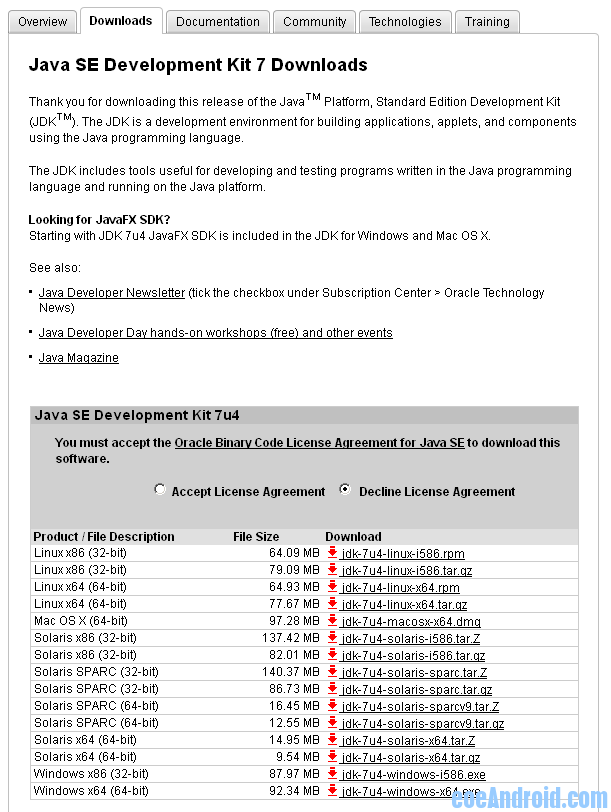
这里有不同平台的版本可供下载,对于Windows平台,有32位和64位两种,根据自己电脑的Windows平台的版本进行相应选择,本人自己用 的是32位Windows XP系统,所以选择下载jdk-7u4-windows-i586.exe就可以了,如果电脑的Windows系统是64位,则应选择下载jdk- 7u4-windows-x64.exe。要下载相应版本必须接受相应的许可协议,缺省情况下是不接受相应的许可协议,见上图。直接点击下载就会给出提 示。如下图:
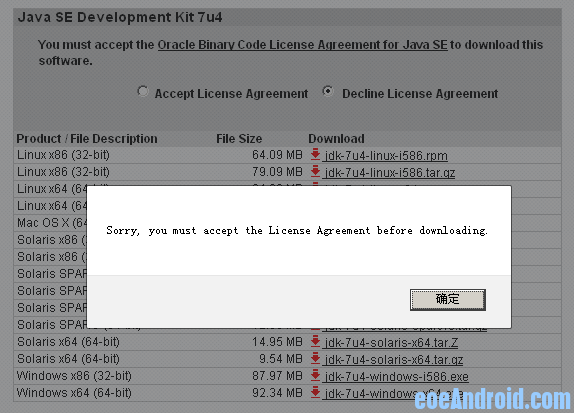
必须先点击左边的单选按钮“Accept License Agreement”,表示接受相应的许可协议,点击后网页就会变成如下图所示:
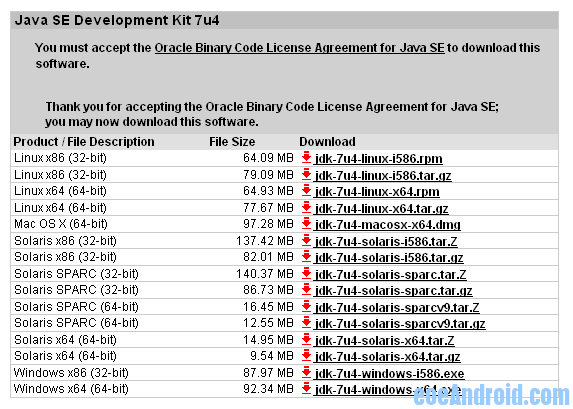
然后鼠标点击相应版本就开始下载了。32位的Windows系统点击jdk-7u4-windows-i586.exe,64位的Windows系统点击jdk-7u4-windows-x64.exe。
安装JDK
如果下载的是exe的可执行程序,则这是一个安装程序,只需要运行该程序进行安装就行了,当然安装过程中可以指定安装的路径。 如果下载的不是可执行程序,而是一个压缩文件,一般是zip文件,例如早期的JDK版本。如果是这种情况,只需要把压缩文件解压到自己所希望的Java安 装目录下,然后设置环境变量就行了。Windows平台上的解压缩工具很多,如WinRAR、7-Zip等,根据自己的喜好程度自己选择就是了。
检查JDK环境变量
安装JDK后运行控制台程序cmd.exe, 如下图:
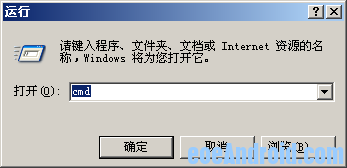
鼠标点击“确定”按钮后cmd.exe程序会被启动,如下图:
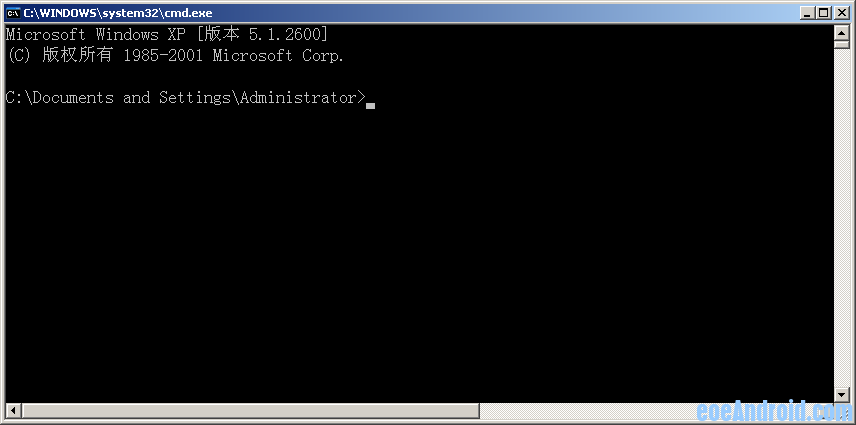
输入java –version后按回车键,检查Java的环境变量是否配置成功,如果成功,会显示出相应的java版本,本人电脑上Java的版本为1.7.0_02,如下图所示:
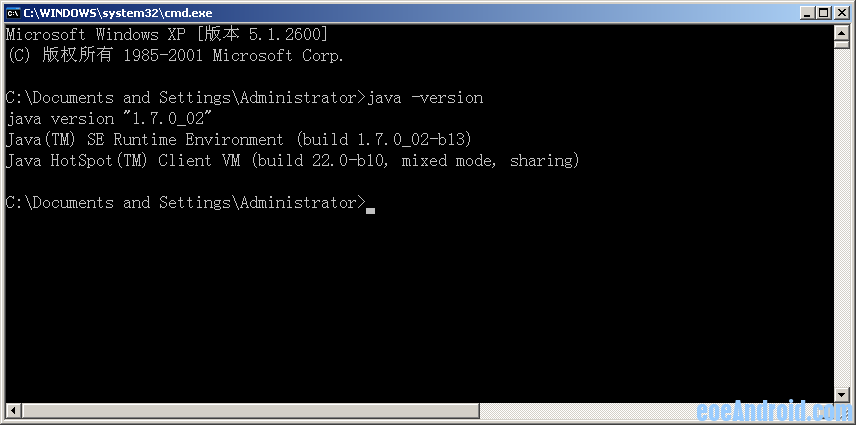
如果不成功,通常是环境变量设置不正常,现在Windows平台的JDK都是做好的安装包,一般正常安装后都没有问题。早期的JDK有zip文件格式,解压后需要设置环境变量,现在的JDK不存在这个问题,故此不再啰嗦环境变量的设置了。
总结: 到此为止,Windows平台的JDK就安装好了。